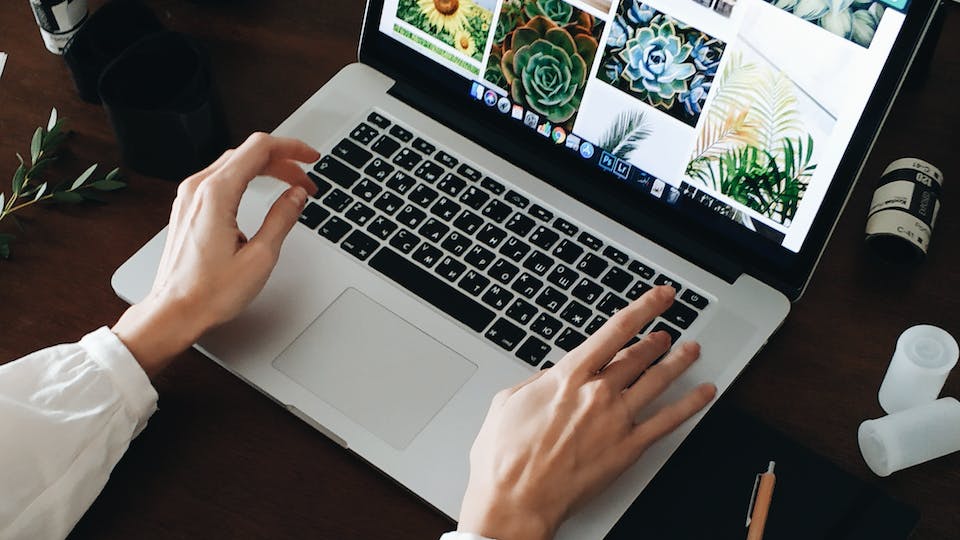Ihr PC wurde nicht korrekt gestartet: Meldung, Lösung und Tipps.
Wenn Sie vor Ihrem Computer sitzen, eine Tasse Kaffee in der Hand haben und auf den Bildschirm blicken, um Ihre Arbeit zu beginnen oder Ihre Lieblingswebseite zu besuchen, kann es recht entmutigend sein, wenn Sie stattdessen die Meldung „Ihr PC wurde nicht korrekt gestartet“ sehen. Aber keine Sorge! Wir tauchen in dieses Thema ein und geben Ihnen nützliche Hinweise, wie Sie mit dieser Meldung umgehen und den Fehler beheben können.
Was bedeutet diese Meldung?
Bevor wir uns auf die Lösung konzentrieren, sollten wir zunächst verstehen, was diese Meldung eigentlich bedeutet. Der Computer ist eine komplexe Maschine, die aus vielen Teilen besteht. Wenn eine dieser Komponenten nicht richtig funktioniert oder wenn Softwareprobleme auftreten, kann der Computer Schwierigkeiten haben, ordnungsgemäß zu starten. Diese Meldung ist im Grunde eine Art Hilferuf des Systems, das Ihnen sagt: „Etwas stimmt nicht, und ich weiß nicht, wie ich damit umgehen soll!“
Häufige Ursachen
- Hardware-Probleme: Manchmal kann die Meldung aufgrund von Hardwareproblemen auftreten. Dies kann alles sein, von einer fehlerhaften Festplatte bis hin zu defektem RAM.
- Software-Konflikte: Programme, die nicht richtig installiert oder aktualisiert wurden, können zu Konflikten führen, die den Startvorgang des Computers beeinträchtigen.
- Beschädigte Systemdateien: Wenn wichtige Systemdateien beschädigt sind oder fehlen, kann dies den Startvorgang verhindern.
Tipps zur Fehlerbehebung
Systemwiederherstellung nutzen: Die Systemwiederherstellung ist ein nützliches Tool in Windows, das Ihnen erlaubt, Ihren Computer auf einen früheren Zustand zurückzusetzen, bevor das Problem auftrat. Dies kann helfen, wenn das Problem durch Softwarekonflikte oder beschädigte Dateien verursacht wurde.
Hardware überprüfen: Wenn Sie vermuten, dass die Meldung aufgrund eines Hardware-Problems auftritt, sollten Sie Ihre Computerkomponenten überprüfen. Vielleicht hat Ihr Kätzchen, das sich gerne hinter dem PC versteckt, ein Kabel herausgezogen? 🙂
Im abgesicherten Modus starten: Der abgesicherte Modus ist eine spezielle Startoption, bei der nur die notwendigsten Treiber und Systemdienste geladen werden. Dies kann Ihnen helfen zu bestimmen, ob das Problem durch Drittanbieter-Software verursacht wird.
Festplatte auf Fehler überprüfen: Eine beschädigte Festplatte kann zu Startproblemen führen. Verwenden Sie Tools wie „chkdsk“, um die Integrität Ihrer Festplatte zu überprüfen.
Vorsichtsmaßnahmen für die Zukunft
Niemand möchte ständig mit Startproblemen konfrontiert werden. Daher sind hier einige Tipps, um solche Probleme in Zukunft zu vermeiden:
Regelmäßige Backups: Halten Sie Ihre Daten immer sicher, indem Sie regelmäßig Backups durchführen. Dadurch können Sie bei größeren Problemen Ihr System einfach wiederherstellen.
Software sorgfältig installieren: Achten Sie darauf, nur vertrauenswürdige Software zu installieren und halten Sie Ihre Programme stets auf dem neuesten Stand.
Computer sauber halten: Staub und Schmutz können zu Überhitzungsproblemen führen. Reinigen Sie Ihren Computer regelmäßig, um sicherzugehen, dass alle Komponenten ordnungsgemäß funktionieren.
Zusammenfassend lässt sich sagen, dass die Meldung „Ihr PC wurde nicht korrekt gestartet“ zwar ärgerlich ist, aber mit den richtigen Informationen und ein wenig Geduld in den meisten Fällen behoben werden kann. Mit den oben genannten Tipps und Lösungsvorschlägen sind Sie gut gerüstet, um Ihr System wieder flott zu bekommen und solche Probleme in Zukunft zu vermeiden.